 Winsetupfromusb – утиліта для ефективної роботи з накопичувачами даних. Вона дозволяє створювати завантажувальні диски, а крім того має деякими іншими функціями. Скачувати winsetupfromusb необхідно тільки з офіційного сайту (www.winsetupfromusb.com).
Winsetupfromusb – утиліта для ефективної роботи з накопичувачами даних. Вона дозволяє створювати завантажувальні диски, а крім того має деякими іншими функціями. Скачувати winsetupfromusb необхідно тільки з офіційного сайту (www.winsetupfromusb.com).
При скачуванні зі сторонніх ресурсів, є ризик завантаження файлів з вмістом, не відповідає необхідному, що може призвести до непередбачуваних наслідків для комп’ютера.
Як же користуватися утилітою winsetupfromusb?
Основна функція утиліти – створення завантажувального накопичувача.
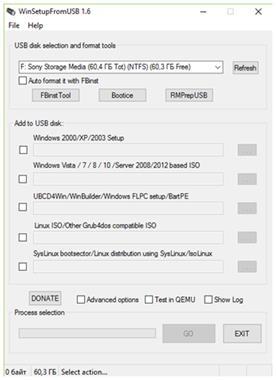 Після скачування архіву з програмою, його необхідно розпакувати в потрібну директорію. Потім, в папці, зазначеної при разархивировании, можна побачити два файлу .exe, один з яких призначений для запуску на ПК з ОС x32, а інший на 64-х бітних операційних системах. Далі потрібно відкрити утиліту, яка відповідає поточній версії ОС. Перед Вами з’явиться вікно, як на малюнку.
Після скачування архіву з програмою, його необхідно розпакувати в потрібну директорію. Потім, в папці, зазначеної при разархивировании, можна побачити два файлу .exe, один з яких призначений для запуску на ПК з ОС x32, а інший на 64-х бітних операційних системах. Далі потрібно відкрити утиліту, яка відповідає поточній версії ОС. Перед Вами з’явиться вікно, як на малюнку.
Це безпосередньо основний інтерфейс утиліти. Тут необхідно вибрати накопичувач, який буде використовуватися для запису образів – USB disk selection and format tools. Також в поле Add to usb disk вказується, образ якої саме операційної системи необхідно записати і шлях до нього. Інші параметри є опціональними. Якщо відзначити чекбокс «Advanced options», то на екрані відобразиться меню, що дозволяє задати додаткові функції. «Test in QEMU» — відбудеться тестування в оболонці Qemu, без необхідності перезавантажувати комп’ютер і проводити тест на реальному залозі. «Show log» — відкриється вікно, що показують лог роботи утиліти – всі події: від запуску програми, до запису образів на носії. Для здійснення запису потрібно натиснути «GO» і ствердно відповісти на два наступних попередження.
Супутні функції утиліти
Крім основної функції – створення завантажувального накопичувача, програма також дозволяє форматувати usb носії, створювати завантажувальний меню, копіювати iso образи на диск.
Як можна побачити на малюнку, розташованому вище, під полем, в якому вказано вибраний знімний накопичувач, присутні три кнопки.
- FBinst Tool – при натисканні на кнопку, відкриється меню утиліти для роботи з usb-носіями. За допомогою неї можна форматувати накопичувачі, створювати їх резервні копії, а також відновлювати їх стан.
- Bootice – дана утиліта дозволяє створювати завантажувальний меню, розбивати сектори на розділи, форматувати їх і управляти ними.
- RMPrepUSB – це повноцінний майстер запис образів на носії. При натисканні на відповідну кнопку в меню з’явиться наступне вікно:
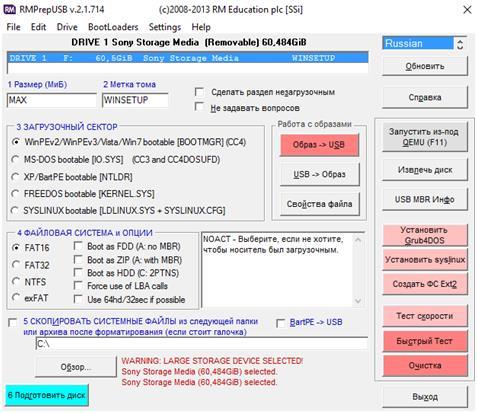 Майстер дозволяє записувати образи на USB, і навпаки, створювати образи з накопичувача, дає можливість працювати з розділами, роблячи їх активними або прибираючи активність. Можна здійснювати вибір завантажувального сектора і його формату, проводити тест швидкості.
Майстер дозволяє записувати образи на USB, і навпаки, створювати образи з накопичувача, дає можливість працювати з розділами, роблячи їх активними або прибираючи активність. Можна здійснювати вибір завантажувального сектора і його формату, проводити тест швидкості.
Winsetupfromusb вільно поширювана утиліта, але, незважаючи на це, є повноцінним аналогом платних програм, по суті, виконують абсолютно такі ж функції. Остання версія утиліти включає в себе всі можливості попередніх версій, в тому числі і winesetupfromusb beta6, і крім цього має більш розширеним функціоналом.
![]()



